qBittorrentは、Qt 5ツールキットとlibtorrent-rasterbarライブラリに基づいた無料のオープンソースのトレントクライアントです。qBittorrentは、非常に安全で高速であることで知られています。さらに、内蔵のトレント検索エンジン、トレントクリエーター、優れたウェブUIなどの特徴があります。
このqBittorrent徹底解説ガイドでは、ダウンロード速度とプライバシーを最大限にするためのqBittorrentの設定について説明します。また、UIやRSSフィードの設定を調整してユーザーエクスペリエンスを向上させるためのいくつかのトリックも紹介します。最後のセクションでは、qBittorrentでよくあるトラブルケースに対処するためのトラブルシューティングガイドについて説明します。

免責事項: 本資料は、情報提供のみを目的として作成されたものです。いかなる活動(違法行為を含む)、製品、サービスを推奨するものではありません。当社のサービスを利用する場合、またはここに記載されている情報に依拠する場合は、知的財産権法を含む適用法を遵守する責任を負うものとします。当社は、法律で明示的に義務付けられている場合を除き、いかなる方法であれ、当社のサービスまたはここに含まれる情報の使用から生じる損害について一切の責任を負いません。
目次
- qBittorrentとは?
- qBittorrentの機能
- qBittorrentの互換性とアプリケーション
- スピード向上に最適なqBittorrentの設定
- qBittorrent以外でスピードを最適化
- 質の高いピアやシードの見つけ方
- アップロードとダウンロードを無制限に設定
- スピード向上のための適切なポート選択
- 手動ポートフォワード
- 匿名ダウンロードに最適なqBittorrent設定
- 内蔵暗号化
- qBittorrent でのプロキシ設定
- qBittorrent VPN
- シードボックス
- qBittorrentのユーザー体験
- ユーザーインターフェース
- qBittorrent UIナビゲーション
- UIで検索
- qBittorrentのRSSフィード
- qBittorrentのトラブルシューティング
- qBittorrentの停止を修正する方法
- qBittorrent I/O エラーを修正する方法
- qBittorrentがダウンロードできない場合の対処法
- qBittorrentのよくある質問 (FAQ.)
1.qBittorrentとは?
qBittorrentは、クロスプラットフォームでオープンソースのトレントクライアントです。Linux、macOS、Windows、FreeBSD、OS/2などの主要なオペレーティングシステムでサポートされています。qBitorrent アプリケーションは C++ で記述され、Qt 5 ツールキットと libtorrent-rasterbar ライブラリです。70カ国語に対応している。
qBittorrentは、uTorrent、BitTorrentなどの商業用BitTorrentクライアントの優れたオープンソース(無料)代替品として機能するように設計されています。このソフトウェアは、信頼性が高く、安定しており、高速であることが知られています。
qBittorrentはボランティアの強力なコミュニティによって開発されています。プロジェクトの貢献者とリポジトリの詳細については、以下をご覧ください≫ GitHub qBittorrentプロジェクト.
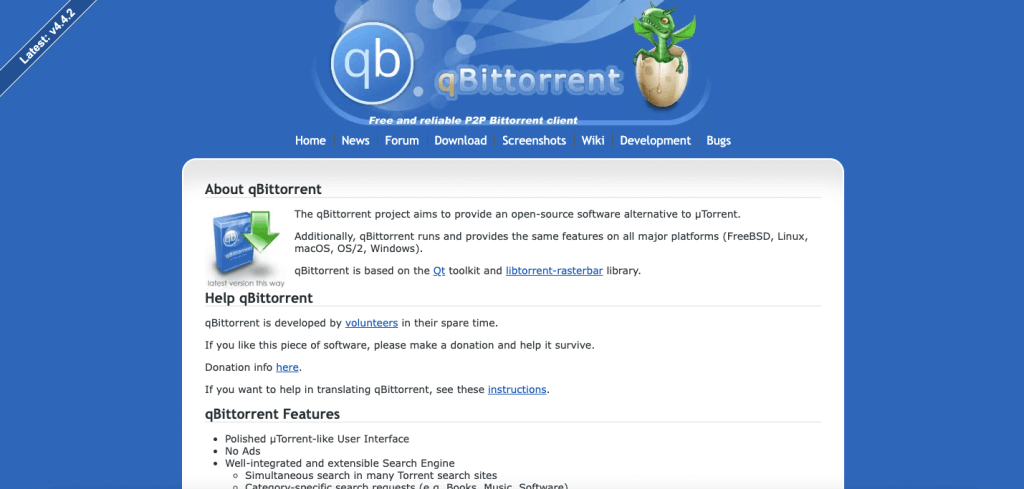
a. qBittorrentの互換性とアプリケーション
qBittorrentは、macOS、Windows、Linux、FreeBSD、OS/2で使用できます。最新の安定バージョンは qBittorrent v4.4.2 です。
- Windows: qBittorrentは、Windows 7、8、10、11に対応しています。ダウンロードは→ 32 ビットおよび 64 ビットの qBittorrent インストーラ や、 PGP署名 (FossHub)
- macOS:qBittorrent は、 macOS Catalina、Big Sur、Monterey でサポートされています。qBittorrent macOSのダウンロードは→ DMG や、 PGP署名 (FossHub)
- Linux:qBittorrent の最新バージョン (qBittorrent v4.4.2) は 、Ubuntu 20.04 (Debian などの類似ディストリビューションを含む) で動作します。qBittorrent Linux は、 AppImage や、 PGP署名 からダウンロードできます。AppImageは、Ubuntu 20.04上で直接作成され、Qt6、libtorrent、boost、OpenSSLの最新バージョンを使用しています。
qBittorrent は、ソースtarballやバイナリからqBittorrentをダウンロードすることもできます。すべてのソースtarballとバイナリは、qBittorrent v3.3.4 以降、 PGP 署名 (PGP 署名用の公開鍵)されています。qBittorrent ソース tarball は TAR.GZ や PGP署名 (SourceForge)からダウンロードできます。
その他の注目すべきqBittorrentアプリケーション:
オープンソースであるため、いくつかの新しいプロジェクトを利用してqBittorrentのエクスペリエンスとトレント管理を向上させることができます。 例えば、
- qBittorrent Remote Free: モバイル用の qBittorrent Androidリモートコントロールクライアント で、WebUI API を使用して qBittorrent を制御できます。トレントの追加、一時停止、再開、削除、マグネット リンクのコピー、名前の変更などが可能です。
- qBittorrent Home Assistant: Home Assistantは、Raspberry Piやローカルサーバーで実行できるオープンソースのホームオートメーションソフトウェアです。 qBittorrentを含む1000以上のデバイスやサービスと統合されます。Home Assistantを使用すると、qBittorrentのダウンロードを監視し、トレントの自動化を設定できます。
- The qBittorrent Controller: qBittorrent(Web UI)サーバーを管理するためのオープンソースの モバイルqBittorrent Androidアプリ です。このアプリを使用すると、トレントの追加、一時停止、開始、消去などができます。
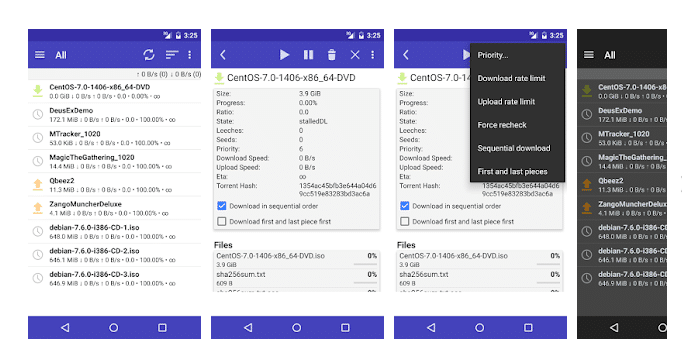
b. qBittorrentの機能
qBittorrentは、ただのトレントクライアントではありません。残念ながら、qBittorrentは過小評価されていますが、最高のものの一つとして際立たせる機能がたくさんあります。
- 軽量設計:qBittorrentは、軽量です。
- 例えば、Windows 10 64ビットインストーラーは28.8MBs、macOSインストーラーは32.5MBs、Linux AppImageインストーラーは38.6MBsです。
- ウェブユーザーインターフェイス: qBittorrent の UI は視覚的に魅力的でミニマルです。最新バージョンのqBittorrent v4.2.2では、すべてのオペレーティングシステムで非公式のQt UIテーマを使用できます。UIには広告やその他の不要なブロートウェアはありません。
- 統合されたトレント検索エンジン: qBittorrentの統合トレント検索エンジンでは、異なるトレント検索サイトやカテゴリを同時に検索できます。
- RSSフィードのサポート: qBittorrent は RSS をサポートしており、トレントを自動的にダウンロードできます。また、RSS フィードを強化する高度なダウンロード フィルタ (regex を含む) も含まれています。
- 異なるP2Pプロトコルをサポート: qBittorrent は、分散ハッシュ テーブル (DHT)、ピア交換プロトコル (PEX)、ローカル ピア発見 (LSD) プロトコルをサポートしています。
- 暗号化接続: qBittorrent には、暗号化が組み込まれており、クライアントは暗号化対応ピアに接続できます (または強制できます)。qBittorrent の暗号化を強制すると、利用可能なピアの数が減少する可能性がありますが、暗号化の良いスタートとなります。
- リモートトレント管理: オリジナルの UI (AJAX で記述) と同様の安全な Web ユーザーインターフェイスを使用して、トレントをリモートで制御 (開始、一時停止、キューイング) できます。この機能により、Web UIからどこでもホームベースのトレントクライアントを管理できます。
- トレント作成ツール: qBittorrent には、完全なトレント作成ツールが組み込まれています。V1、V2、またはハイブリッドトレントを作成できます。プライベートトレントとして設定し、すぐにトレントを開始できます。
- 高度なトレントコントロール: キューと優先順位付けによってトレントをコントロール。ダウンロードするトレントコンテンツを選択し、優先順位をつけることもできます。さらに、トラッカーやピアをコントロールすることもできます。
- 帯域幅スケジューラ: ダウンロードとアップロードの帯域幅を制限できる機能で、インターネット接続全体に影響を与えることなくトレントを継続できます。
- ポートフォワーディングのサポート: qBittorrent は、ユニバーサル プラグ アンド プレイ (UPnP) および NAT ポート マッピング プロトコル (NAT-PMP) によるポート転送をサポートしています。
2.スピード向上に最適なqBittorrentの設定
qBittorrentは、スピードの最適化が施されています。まず、広告やマルウェア、パフォーマンスやスピードを低下させる不要なソフトウェアが含まれていないため、デフォルトの設定でもトレントのダウンロードとアップロードが可能です。しかし、帯域幅やコンピュータの性能は個々に異なるため、qBittorrentの設定を少し調整することで、さらに高速なダウンロードとアップロードが可能になります。
このセクションでは、2024年におけるqBittorrentのスピード向上のための最適な設定について説明します。
a.qBittorrent外でのスピード最適化
- トレントの健全性が速度を決定する:.qBittorrent の速度が遅い場合は、トレント ファイルが不健全 (シーダーが少ない) である可能性があります。qBittorrent を向上させる最善のアドバイスの 1 つは、十分な数のシーダーを持つ健全なトレントを取得することです。
- 帯域幅がトレント速度を決定する: 速度は要件と利用可能なリソースに相対的なものです。1-5MBが速い人もいれば、50-100MBが速い人もいます。より高速なダウンロードを望むのであれば、Wifi APを変更し、接続クライアント数を減らし、ISPに帯域幅の拡張を依頼する必要があるかもしれません。
- コンピュータと帯域幅を消費するアプリケーション: 速度が遅くなるもう1つの原因は、コンピューター(メモリとCPU)が入力されるデータ量を処理できない場合や、ビデオストリーミング、自動バックアップ、ビデオ通話など、帯域幅を消費する他のアプリが開いていて帯域幅を食っている場合です。
b. 質の高いピアやシードの見つけ方
健全なトレント群には、シーダー(ファイル全体を持っているユーザー)とピア(コンテンツを取得し、配布を手助けしているユーザー)の間に良いシェアレシオがあります。ここで、第三のプレイヤーとしてリーチャーが登場します。リーチャーはコンテンツをダウンロードしているが、アップロードしていないユーザーです。トレント群内のシェアレシオが不均衡で、例えばリーチャーがピアよりも多い場合、トレント群全体のスピードが遅くなります。
DHT(分散ハッシュテーブル)やPEX(ピア交換)などの(トラッカーなし)方法を利用すると、より多くのピアとシードを見つけてコンテンツをダウンロードすることができます。コンテンツのダウンロードが完了したら、しばらくの間シェアを続けましょう。
DHTとPEXを有効にする方法:
- qBittorrent 設定 > BitTorrent > プライバシー.
- DHTとPEXが有効になっていることを確認します。「ローカル・ピア検出」は、大規模なLAN(キャンパスLANなど)にいる場合のみ有効にします。
- 「Encryption mode (暗号化モード)」が 「Allow Encryption (暗号化を許可する)」に設定されていることを確認します。この暗号化は、VPNの代わりにはなりませんが、ISPからトラフィックを隠すのに役立ちます。(次のセクションで詳しく説明)「Allow Encryption (暗号化を許可する) 」に設定すると、すべてのユーザーからダウンロード/アップロードできますが、両方のクライアントが「Allow Encryption (暗号化を許可する)」に設定されている場合、トラフィックは暗号化されます。「暗号化を必須にする」オプションは使用しないでください。このオプションは、「Require Encryption(暗号化を必須にする)」フラグを持つユーザーのみに制限されてしまいます。
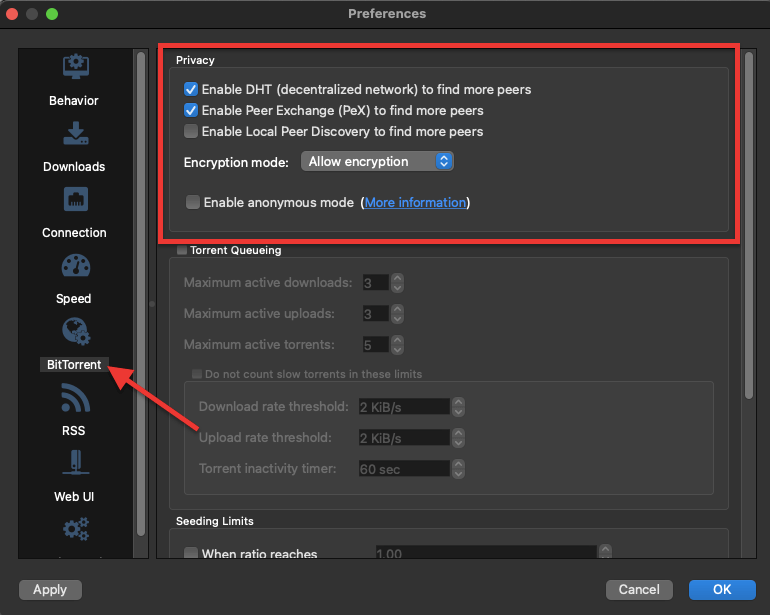
良好なシェアレシオは、プライベート・トラッカーでのメンバーシップを維持するに非常に重要です。 プライベート トラッカーに登録している場合、DHT と PEX は関係ありません。 (これらはトラックレス方式)プライベート トラッカーはトレントに「private(プライベート)」フラグを設定するため、プライベート トラッカー外の他のピアに配布されることはありません。トレントの共有率を高める優れた方法として使用できるのが≫ seedbox.
c.アップロードとダウンロードを無制限に設定
- qBittorrentの設定を開き、 「Speed(速度)」をクリックします。
- 「グローバル・レート・リミット」が無限(∞)に設定されていることを確認します。
- デフォルトでは∞に設定されており、これはqBittorrentが速度に制限を設定していないことを意味します。異なる値が設定されている場合、それは誰かが設定を変更した可能性があります。
- アップロード速度を制限しないでください。 必要に応じて、レート制限を有効にし、指定されたスケジュールに従ってそれらを適用するように設定することもできます。例えば、ネットワークのトラフィックが日中に高まる場合に便利です。設定方法は以下の通りです。
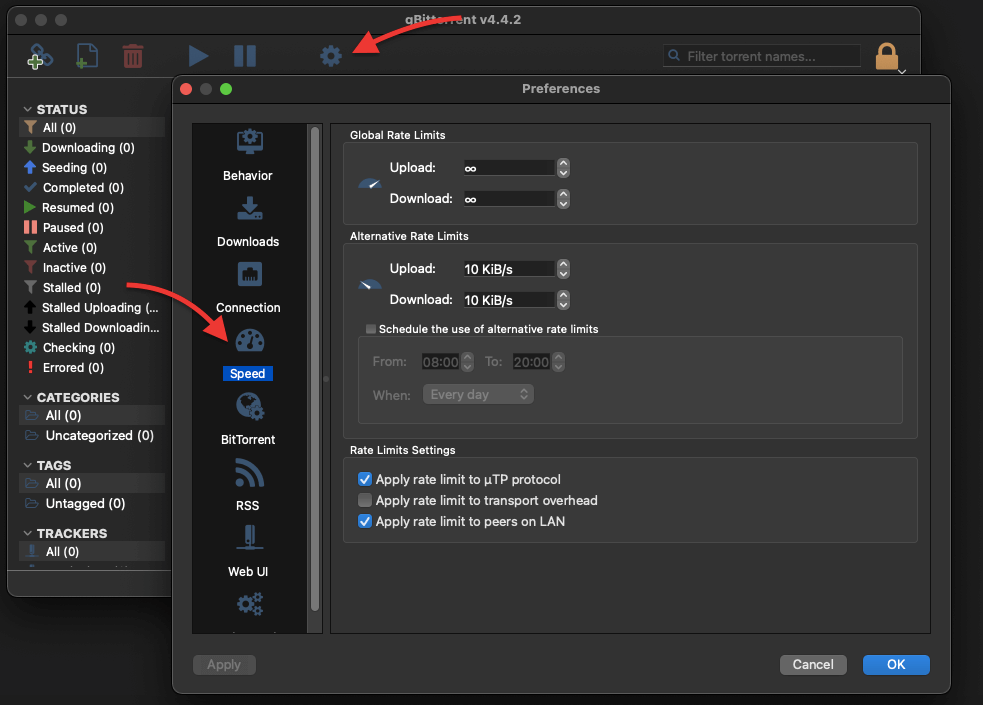
また、レート制限を有効にし、指定したスケジュールで有効になるように設定することもできます。たとえば、このオプションは、ネットワーク内のトラフィックが日中により多く要求される場合に役立ちます。これを設定するには
- アップロードレートとダウンロードレートを設定します。
- 「schedule the use of alternative rate limits(代替レート制限の使用をスケジュールする)」を有効にします。
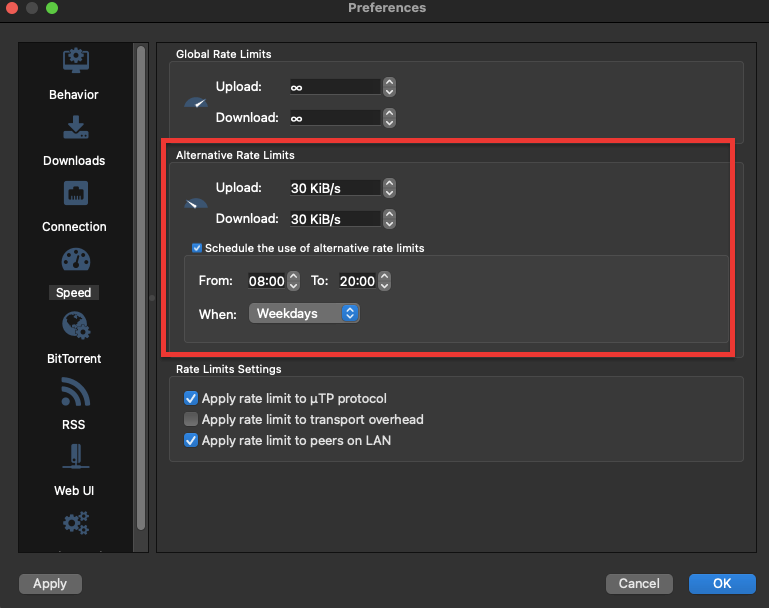
- 代替レートの制限は、スケジュールに従って自動的に有効になります。
- 下のバーのスピードメーターアイコンから、グローバル制限速度と代替制限速度を手動で切り替えることもできます。
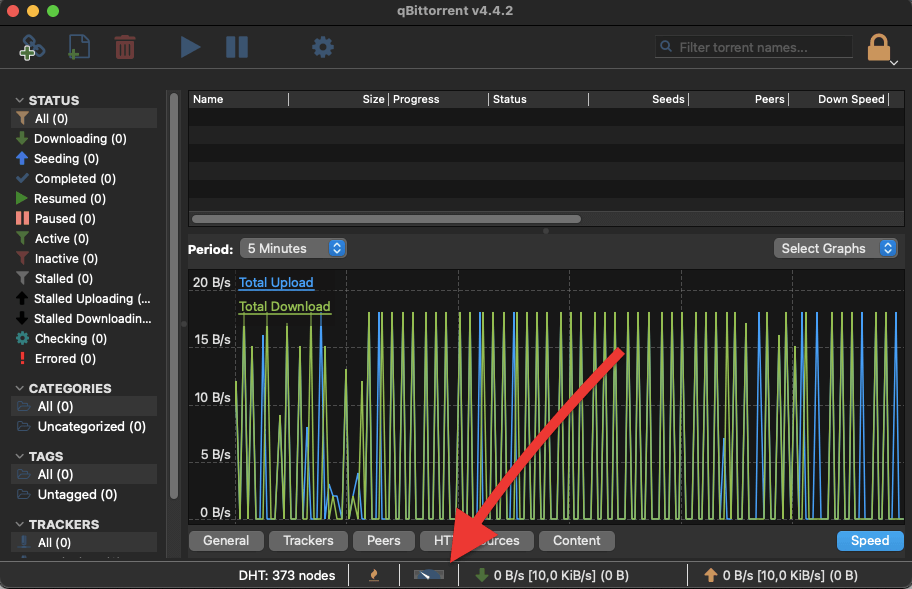
d. スピード向上のための適切なポート選択
qBittorrentは、ピアやトラッカーとの通信を確立するためにTCPポートを使用します(DHTは異なるUDPポートを使用してピアと通信します)。ローカルネットワーク内では、ファイアウォールやNATは、要求ポートを通じてローカルネットワークにアクセスする外部のピアを単純に信頼しません。
qBittorrentなどのソフトウェアやさまざまなルーターは、UPnPやNAT-PMPなどのプロトコルをサポートしており、ローカルネットワークサービスを検出して最適なポートを開くことができます。UPnPは一般的に安全ですが、セキュリティリスクを伴うこともあります。UPnPを使用しても問題ない場合、ルーターがそれをサポートしており、特定のポートを手動でフォワードしたくない場合は、以下の ベスト設定に従って速度と接続性を向上させます。
e.qBittorrentを高速化する方法
- qBittorrentの設定で 、「Connection(接続)」に進みます。
- 「Use UPnP / NAT-PMP port forwarding from my router(ルーターからのUPnP / NAT-PMPポートフォワーディングを使用する)」チェックボックスにチェックを入れます。
- 「Random(ランダム)」をクリックして新しいポート番号を取得するか、49160~65534 の範囲内のポートを使用します。ISPは一般的にBitTorrentのよく使われるポートをブロックすることが知られています。ポートフォワーディングは、ISPによってブロックされているポート範囲を回避するのに役立ちます。
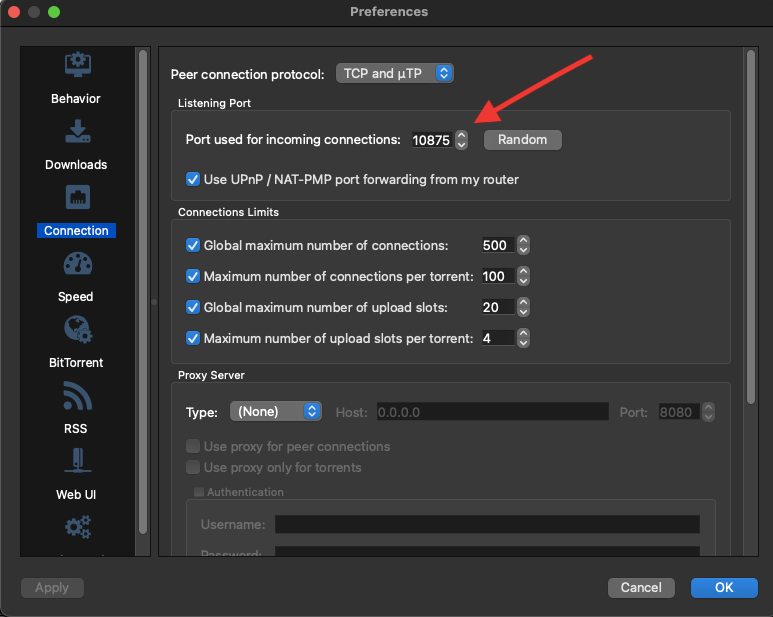
- オンラインサービス(例えば、 CanYouSeeMe やPortchecker )を使用して、NAT、ルーター、ファイアウォールを通じてアプリケーションが外部から到達可能かどうかを確認できます。サービスはあなたのIPアドレスを検出しますが、ポート番号を入力する必要があります。
- 開いているポートをテストしている間、qBitttorenアプリケーションはオンラインのままにしておきます。ポートが開いている場合は、速度テストを行ってください。
- もしポートが閉じられていたら、手動でポートフォワードする必要があります。例えば、ポート22512(ランダムに取得された)が閉じられている場合です。
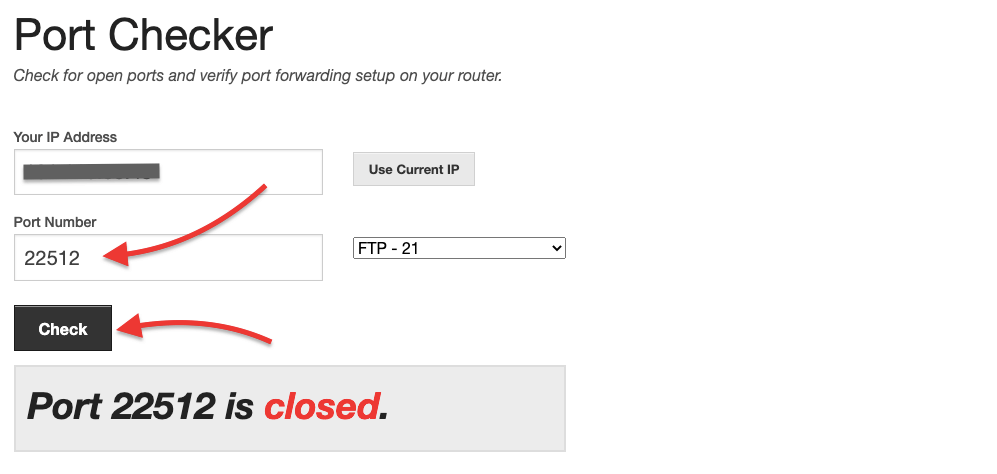
重要な点として、オンラインポートチェッカーがポートを閉じていると見なしていても、多くのピアがトレント群内で私のqBittorrentクライアントに接続できることを理解しておく必要があります。
- これはqBittorrentがパッシブモードで動作しているためです。パッシブモードでは、クライアントは外部からの接続を受け入れることができませんが、接続を受け入れるピアに接続することができます。アクティブモードが有効になっている場合(ポートフォワーディングを行ってポートが開いている場合)、qBittorrentクライアントは外部からの接続を受け入れることができるようになります。
- アクティブモードが有効な場合、 ポートフォワーディングを設定し、ポートが開いている場合、クライアントは外部からの接続を受け入れることができます。
f.手動qBittorrentポート転送
ポート転送は、ローカルネットワーク上のコンテンツへのピアのリモートアクセスを可能にするために不可欠です。ルーター/NAT/ファイアウォールがUPnPをサポートしていない場合、UPnPを信頼できない場合、または小規模なトレント群からダウンロードする場合は、ポート転送を使用しましょう。 ポート転送は、ルーター/NAT/ファイアウォールが着信接続を受け入れ、着信接続を受け入れているピアに接続することを可能にします。
手動でポート転送を行うには、ルーターにアクセスして新しいエントリを設定し、外部が qBittorrent アプリケーションとそのコンテンツにアクセスできるようにする必要があります。ルーター/ファイアウォールへのログインとポート転送は、このガイドでは扱っていません。
RapidseedboxはqBitorrentをどのように改善しますか?
- 高速ダウンロードとアップロード
- プライバシーとセキュリティの強化
- 家庭のインターネット接続への負担を軽減
- 常時接続トレント
---
3.匿名ダウンロードに最適なqBittorrent設定
前セクションでは、スピード向上に最適なqBittorrentの設定について説明しました。しかし、トレントユーザーは、通常、優れたスピードレートを得るだけでなく、匿名性も向上させたいと考えます。qBittorrent設定やクライアント外のツールを使用して、プライバシーを保護する方法を紹介します。
a.組み込みの暗号化
前のセクションでqBittorrentの組み込み暗号化を有効にしました。この暗号化はVPNの代わりにはなりませんが、第一の防御層を構築するのに役立ちます。設定方法は以下の通りです。
- qBittorrent 設定 > BitTorrent > プライバシー.
- 「Encryption mode (暗号化モード)」が 「Allow Encryption (暗号化を許可する)」に設定されていることを確認します。
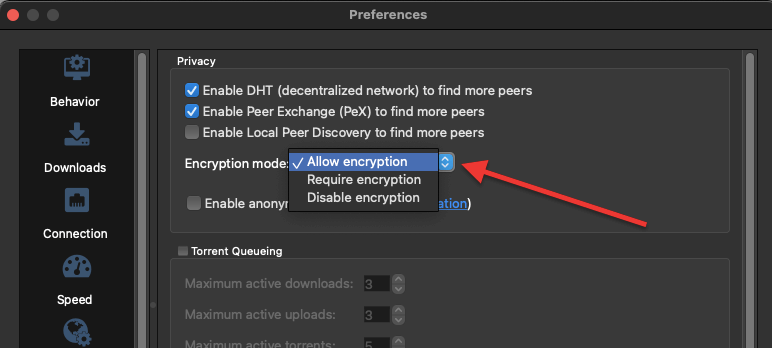
- また、qBittorrent には匿名モードもあります。このモードは、クライアントの情報(例えば、ユーザーエージェント)をブロードキャストしないようにし、指紋認証を防ぎます。匿名モードを有効にすると、qBittorrentはそのアイデンティティを隠すように試みます。
- 公開トラッカーには匿名モードを使用し、非公開トラッカーには使用しないでください。
プライベートトラッカーのユーザーへの注意点: プライベートトラッカーからダウンロードしている場合、匿名モードはトレントトラッカーからの情報をすべて削除します。プライベートトラッカーはパスキーを使用してユーザーを識別するため、これが削除されると、有効なユーザーとして認識されなくなります。トラッカーやトレント群に接続できなくなります。
- 匿名モードをを有効にするには、 qBittorrent の設定 > 「BitTorrent 」> 「プライバシー 」> 「Enable Anonymous Mode(匿名モードを有効にする)」 にチェックを入れます。「Apply(適用)」 > 「OK」をクリックします。
- プロキシやVPNを使用している場合は、匿名モードを有効にすることをお勧めします。
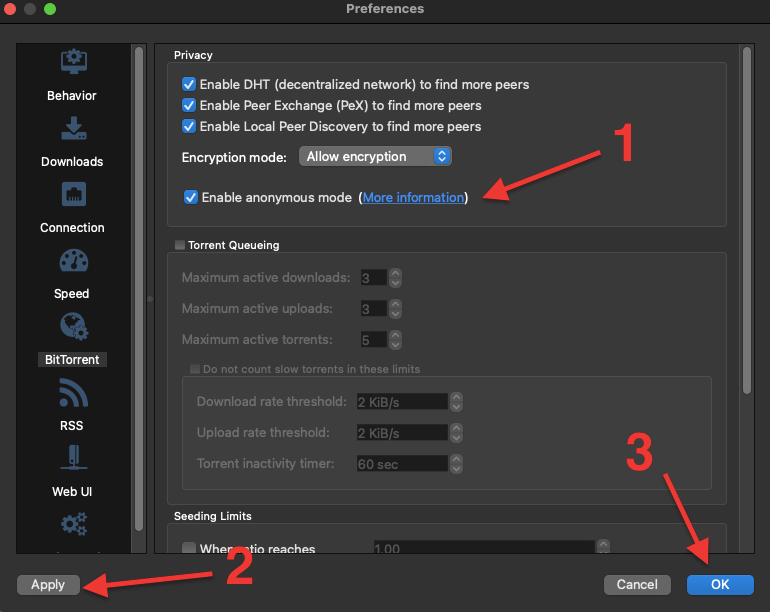
b.qBittorrent でプロキシを設定する
プロキシは、トレントのプライバシーを向上させるための優れたツールです。(VPNのように)トラフィックを暗号化するわけではありませんが、トレントの群れでIPを隠すのに役立ちます。もちろん、プロキシはVPNと同じ目的で設計されたわけではありません。(≫VPNとプロキシの比較)プロキシはトラフィックを暗号化しません。例えば、プロキシはトラフィックを暗号化しないので、VPNよりもトレントの速度が速くなります。
- qBittorrent でプロキシ サーバーを有効にするには、 「Preferences(環境設定)」 > 「Connection(接続)」> 「Proxy Server(プロキシ サーバー)」を開きます。
- その後、 プロキシの種類を選択します。例えば、SOCKS5やHTTPなど。
- プロキシサーバーのIPとポートを入力します。
- SOCKS5を選択した場合、ユーザー名とパスワードの入力が必要になることがあります。認証は、セキュリティに関してSOCKS5の利点です。
- 「Use proxy for peer connections(ピア接続にプロキシを使用する) 」または 「Use proxy only for torrents(トレントにのみプロキシを使用する )」をクリックします。
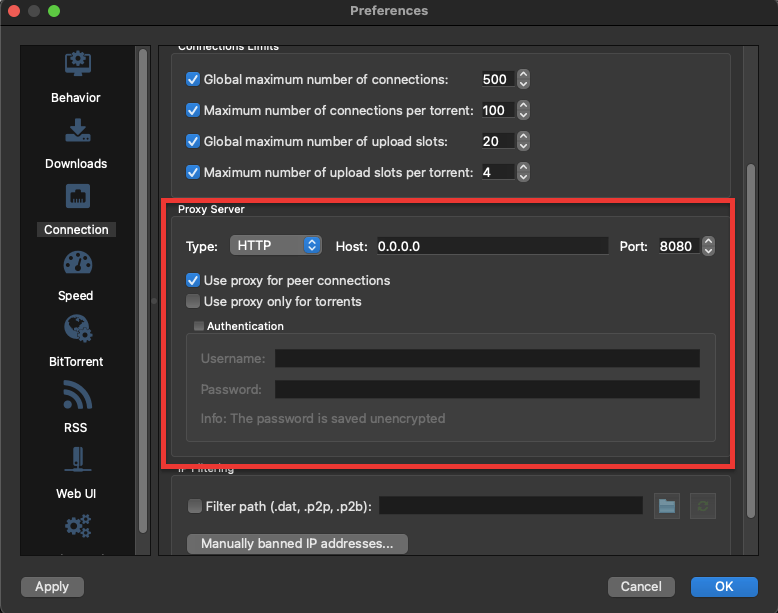
- もっと詳しく知りたい方は、ぜびこちらのガイドをご覧ください≫ トレントプロキシ:トレントのプロキシを設定するには?
c. qBittorrentでVPNを使用する
公開トラッカーからトレントをダウンロードする場合、仮想プライベートネットワーク(VPN)を使用するべきです。VPNはIPアドレスを隠し、公開トラッカーからトレントをダウンロードする際にトレント群がVPNのサーバーIPを確認し、あなたのIPを確認できません。また、VPNはVPNクライアントとVPNサーバーの間に暗号化されたトンネルを構築し、ISPや政府、ハッカーなどの中間者によるトラフィックのスロットリングや監視を回避します。
プライベートトラッカーのユーザーへの注意点: ほとんどのプライベートトラッカーはVPNを許可していません。プライベート群内でIPを隠す必要がないためです。プライベートトラッカーがVPNを許可しているかどうかを確認し、許可されている場合はVPNを使用してください。
トレント用VPN選びのヒント:
- VPNサーバーのプロバイダーがP2Pやトレントをサポートしているか確認しましょう。
- プライベートトラッカーを使用している場合、中間者(ISP、政府など)について心配がない限り、VPNは必須ではありません。
- 公開トラッカーからトレントする場合は、必ずVPNを使用しましょう。
- ノー・ログ・ポリシーで大規模な分散型ネットワークを持つVPNを選びましょう。
- について OpenVPNサービス は、SSL/TLSを使用して鍵交換を行う最も人気のあるVPN技術であり、オープンソースネットワーキングの標準となっています。
d.Seedbox(シードボックス)
Seedboxは、トレント用に構築されたクラウドベースの仮想プライベートサーバー(VPS)です。 Rapidseedbox のようなSeedboxは、qBittorrent、BitTorrent、uTorrent、その他Plex、VPN、Jackett、BraveなどのTorrentアプリケーションをプリインストールしており、Torrentをより良いものにします。Rapidseedboxは、1GBpsから10GBpsの速度で共有または専用のシードボックスを提供しています。
シードボックスを使用すると、VPSシードボックスからトレントをダウンロードおよびアップロードし、リモートログインとトレント管理にのみローカルコンピュータを使用します。トレントとそのコンテンツはクラウドに保存され、それらを自分の施設にダウンロードしたい場合は、RSync や SFTP などの他の安全な方法を使用できます。さらに、Plexメディアサーバーとseedboxを使用して、すべてのコンテンツを整理し、オンラインでストリーミングすることもできます。
qBittorrentとSeedboxを併用すると、次のようなメリットがあります:
- 最大10Gbpsの高速ダウンロード
- 無制限のトラフィック(公正使用ポリシーに基づく)
- 1TBから5.6TBのストレージ
- 専用IP
- SSHアクセス
- リモートデスクトップ
- Plexメディアサーバーは 4Kストリーミング 対応が内蔵
4. qBittorrent のユーザー体験
qBittorrentの UI のカスタマイズ 、検索エンジン、RSSダウンロードなどの設定を利用することで、ユーザーエクスペリエンスを向上させることができます。
a. qBittorrent ユーザー インターフェイス
qBittorrent には、uTorrent のようなセキュアな Web ユーザー インターフェイス (UI) が付属しています。このセキュアな UI からソフトウェアをリモート コントロールできます。最新の qBitTorrent v4.22 では、すべてのオペレーティング システムで非公式の Qt UI カスタム テーマを使用できます。
- デフォルトでは(macOS qBittorrent v4.4.2時点)、Web UIはqBittorrentのダークテーマが適用されており、非常に見やすくなっています。 特に特徴的なのは、クリーンで広告がないUIです。
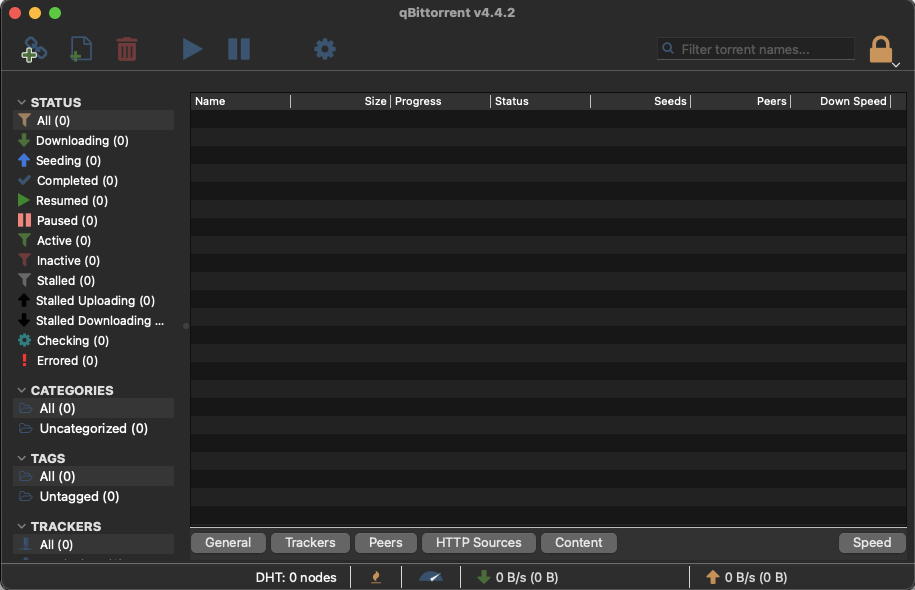
また、すべてのプラットフォーム用にカスタマイズされた非公式の Qt UI テーマを使用することもできます。例えば、qBittorrent のダークテーマの異なるバージョンを公式リポジトリ≫qBittorrentDarkthemeからインストールできます。
b. qBittorrent UI ナビゲーション
左側のメニューには、カテゴリー、タグ、トラッカーなど、重要なトレントステータス情報が表示されます。上部のメニューバーには、「トレントリンクの追加」(またはマグネットリンク)、トレントファイルの追加、削除、再開、一時停止、設定などの必要な操作が含まれています。下部バーには、特定のトレントに関する情報が表示されます。進行状況、可用性、トラッカー、ピア、HTTPソース、コンテンツ、速度などのトレントの健全性に関する情報が得られます。
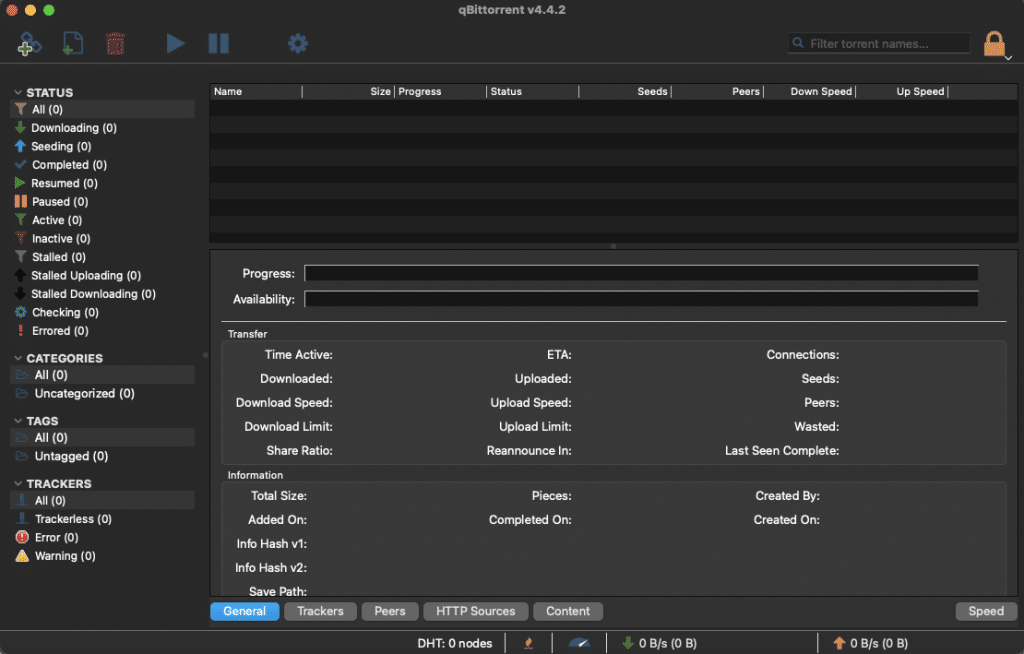
qBittorrent UIのナビゲーションの特徴的な機能の一つは、右上のロックアイコンを使用してUIをロックできることです。この機能は、コンピュータを他の人と共有している場合に役立ちます。コンピュータのアカウントパスワードでロックを解除できます。
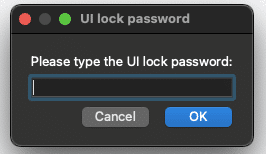
c.UIで検索
qBittorrent のクールな特徴の 1 つは、トレント検索エンジン (Python で記述) が統合されていることです。この検索エンジンを使用すると、同時トレント検索サイトでトレントを検索したり、音楽、映画、書籍、ソフトウェアなどのカテゴリに基づいて検索要求を指定したりすることができます。
qBittorrent 検索エンジンにアクセスするには:
- 「View (表示)」 > 「Search Engine(検索エンジン)」
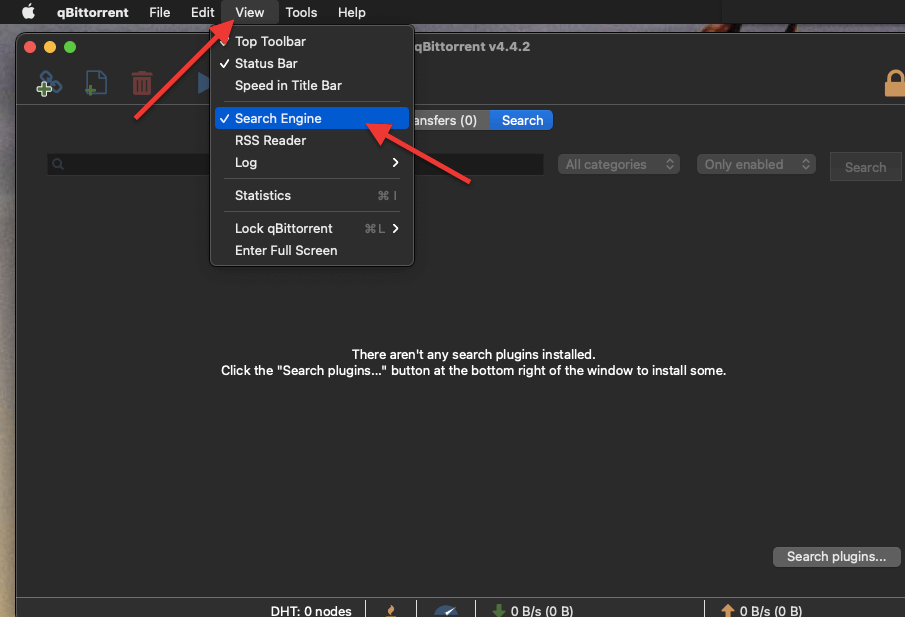
- qBittorrent検索エンジンを有効にするには、qBittorrent検索プラグインをインストールする必要があります。「Search plugins …(プラグインを検索...)」 > 「Check for updates(アップデートを確認 )」をクリックしてください。
- 「Check for updates(アップデートをチェック) 」をクリックすると、検索プラグインのリストが表示されます。パブリックトレントトラッカーでトレントを検索してダウンロードする場合は≫ VPNの使用.
- 特定の検索プラグインがリストにない場合は、「Install a new one(新規インストール)」をクリックします。ローカルリンクまたはウェブURLから検索プラグインを追加できます。
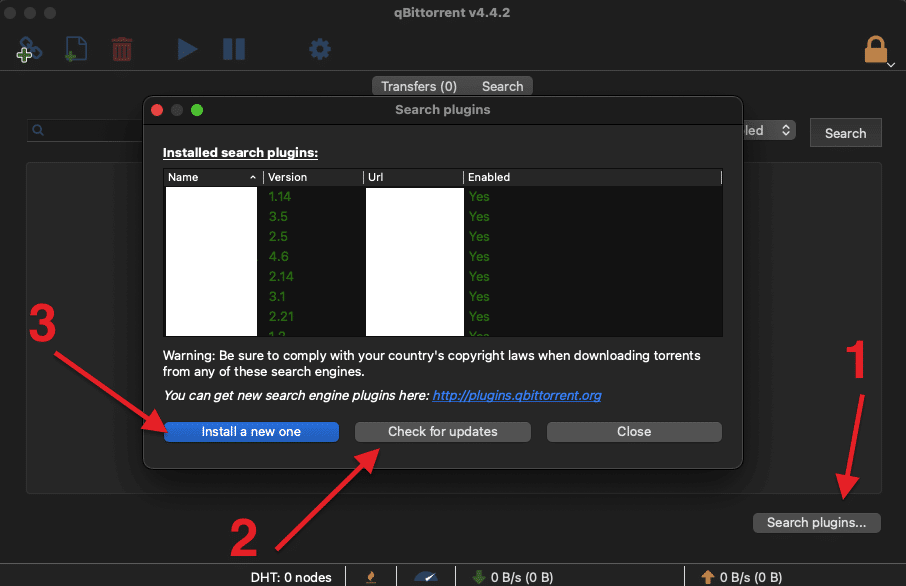
d. qBittorrent RSSフィード
qBittorrent は RSS フィードをサポートしているため、お気に入りのトレントを自動的にダウンロードできます。新しいトレントが追加され、RSS フィードにリストされるたびに、それを自動的にダウンロードするようにクライアントを設定できます。このサポートには、RSS フィードを向上させる高度なダウンロード フィルタ (regex を含む) が含まれています。
qBittorrentでRSSフィードを設定する方法
- qBittorrent > 「View(表示)」 >「 RSS Reader (RSS リーダー) 」>「 RSS」
- 「Fetching of RSS feeds is disabled now! You can enable it in application settings(RSSフィードの取得は現在無効になっています!アプリケーション設定で有効にできます。)」と表示された場合は、RSSフィードの取得を有効にする必要があります。
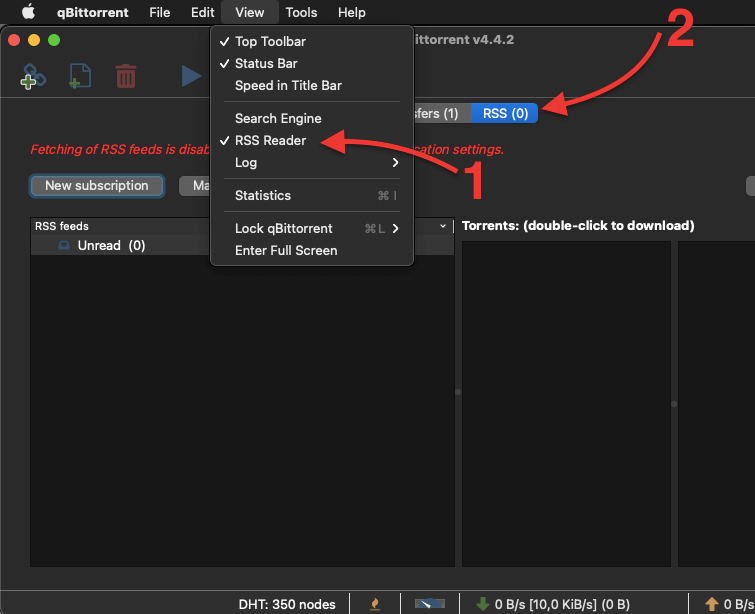
- 「Preferences (Settings) (環境設定(設定))」へ>「RSS」>「RSS Reader(RSSリーダー)」と進みます。「Enable fetching RSS feeds.(RSSフィードの取得を有効にする )」をクリックします。
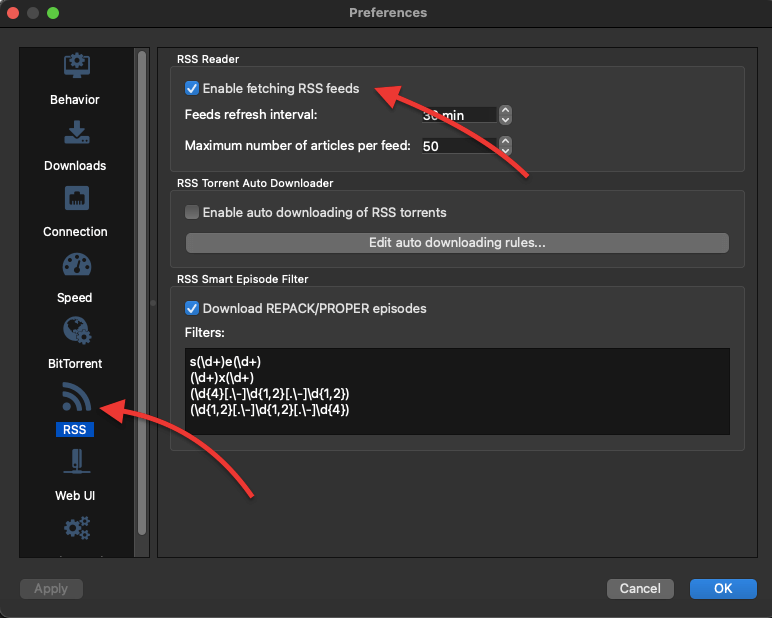
- オンラインでRSSフィードを検索し、そのURLをコピーします。
- qBittorrent RSS リーダーを再度開き、「New Subscription(新規購読)」 をクリックし、RSS フィードの URL をボックスに入力します。「OK」をクリックします。
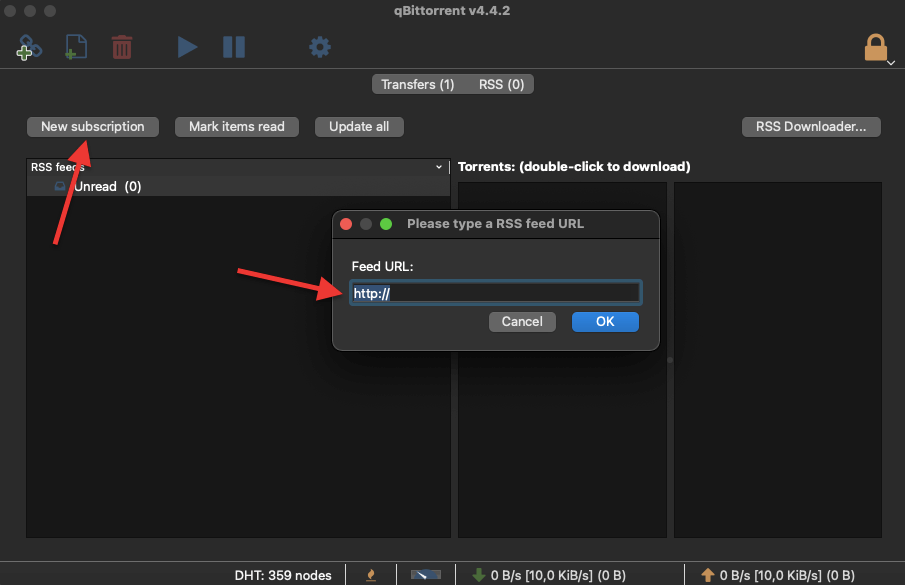
5.qBittorrentのトラブルシューティング
ここでは、①qBittorrent が停止する、②qBittorrent I/O エラーが発生する、③qBittorrent がダウンロードされない、という3 つの悪名高い qBitorrent の問題と、考えられる解決策をみていきましょう。
1.qBittorrentが停止した場合の対処法
ダウンロードのステータスが「停止中」と表示される場合、qBittorrentはダウンロードを試みていますが、シーダーを見つけられないか、すべての接続されたピアがシードできない状態です。これを解決するための方法は以下の通りです。
- トレントをリストから削除して再度読み込む:トレントをリストから削除し、もう一度追加します。コンテンツを削除せずにトレントのみを削除し、再度追加することも試してみましょう。
- qBittorrent を管理者として実行する: qBittorrentを終了し、再度開く際に右クリックし、「Open as an administrator(管理者として開く) 」を選択します。
- 強制的に再開するか「場所を設定」する: トレントを一時停止した後に「停止中」と表示された場合、強制的に再開する必要があります。また、右クリックして「場所を設定」を選択し、トレントがダウンロードされている正しい場所を設定します。
- トラッカーリストを更新する: 停止中のトレントを右クリックし、「トラッカーを編集」に移動します。動作するトラッカー(オンラインでトラッカーリストを検索して見つけることができます)を既存のリストに追加します。また、リスト内のURLが間違っている場合は編集します。
- 上記以外では、ディスクが満杯になっている、シーダーが利用できない、またはアプリケーションが古い(最新バージョンに更新する)などが考えられるでしょう。
2.qBittorrent I/O エラーを修正する方法
qBittorrentのI/Oエラーは、アクセス許可の制限やウイルス対策ソフトウェアやファイアウォールによるアクセス拒否が原因で発生することがあります。これを解決するための方法は以下の通りです。
- qBittorrent を管理者として実行する: qBittorrentを終了し、再度開く際に右クリックして「Open as an administrator(管理者として開く)」を選択します。
- qBittorrent 専用のユーザーを作成する: qBittorrentアプリケーションのアイコンを右クリックし、「プロパティ」 > 「セキュリティ」 > 「編集」を選択します。「追加」をクリックし、ユーザー名を入力します。「名前の確認」をクリックし、新しいユーザーを選択して「OK」をクリックします。
- アンチウイルス(AV)とファイアウォールに例外を追加する: テストとして、AV およびファイアウォールを無効にし、qBittorrent I/O エラーが表示され続けるかどうかを確認してください。表示されない場合は、エラーの原因となっているプログラムの例外を作成する必要があります。AV とファイアウォールを再度有効にすることを忘れないでください。
3. qBittorrentがダウンロードできない場合
qBittorrent がダウンロードできない原因はさまざまです。qBittorrent でダウンロードできない場合は、次のいずれかの解決策をお試しください。
- ダウンロードしようとしているトレントが健全であることを確認する: ピアの状況を確認するには、下部ウィンドウを使用します。トラッカーをチェックし、必要に応じて信頼できるトラッカーリストから更新します。テストとして、Ubuntuのような信頼できるトレントをダウンロードしてみてください(例:https://ubuntu.com/download/alternative-downloads).
- VPN経由で接続: 接続が制限されている場合は、VPNを使用することで接続できるようになる場合があります。VPNを使用しているにもかかわらず接続できない場合は、VPNクライアントを再インストールするか、アップデートしてみてください。それでも VPN 経由で接続できない場合は、qBittorrent の設定 > 詳細 > 「ネットワーク インターフェイス」で、VPN によって割り当てられたインターフェイスを選択します。
- プロキシ設定を確認する: IPアドレス、ポート、プロキシの種類が正しいことを確認してください。SOCKS5を使用している場合、認証を確認する必要があります。qBittorrentでダウンロードできない場合は、プロキシを無効にしてみてください。
- ファイアウォールやA/Vが接続をブロックしていないか確認する: テストとして、AV およびファイアウォールを無効にし、qBittorrent I/O エラーが表示され続けるかどうかを確認します。表示されない場合は、エラーの原因となっているプログラムの例外を作成する必要があります。テストが終了したら、必ずファイアウォールと AV を有効にしてください。
- ダウングレード: 最後の手段として、qBittorrent のバージョンをダウングレードしてみてください。一部のユーザーは、古いバージョン (3.3.11 など) にダウングレードしなければならなかったと報告しています。
6. qBittorrent のよくある質問 (FAQ.)
- 2024年、qBittorrentは安全か? はい、qBittorrentは市場で最も安全なトレントクライアントの一つとして常に評価されており、2024年も変わりません。このプラットフォームはオープンソースであり、広告や不要なソフトウェアが一切含まれていません。さらに、オープンソースプロジェクトであるため、qBittorrentは強力なコミュニティに支えられており、有益な参加者が多数います。
- qBittorrent と uTorrentを比較すると? uTorrentはかつて最高のトレントクライアントの一つとされていました。軽量で高速かつ100%無料でしたが、クライアントに不要なソフトウェアや広告が含まれるようになってから、トレントコミュニティはすぐに代替品に切り替えました。現在でも uTorrent は非常に人気がありますが、ベテランのトレントユーザーにはあまり好まれていません。一方、qBittorrentは100%フリーでオープンソースです。qBittorrentには広告やブロートウェアはありません。
- DelugeとqBittorrentを比較すると? Delugeはカスタマイズとプラグインの王様です。qBittorrentと同様に、Delugeもオープンソースでクロスプラットフォーム対応、無料で広告がなく、使いやすいです。両者は似ていますが、いくつかの違いがあります。最も大きな違いの一つは、qBittorrentにはトレントのための組み込み検索エンジンコンソールがあるのに対し、Delugeは完全にカスタマイズ可能です。
- qBittorrentは、更新する必要がありますか? はい、更新はセキュリティとパフォーマンスの向上をもたらします。ただし、特に数百から数千種類の異なるデバイスでインストールされ使用される場合、新しいソフトウェアにはバグが含まれることがあります。推奨としては、新しい更新がリリースされてから少し時間が経過してからインストールすることをお勧めします。
ボンジュール
詳細はこちらQbitorrent 4.5. 2 . Windows 7/ 64 et oui encore et toujours lol.
数日前から30kio/sを超える速度でのダウンロードができなくなりました。私はNord VPNとQ BitTorrentを使用しています。Mon FAI = Free.
私は表示に従っていますが、何も変わりません。
こんにちは、確かにあなたのソースをテストすることができますが、それは悪いトラッカーが原因である可能性もあります。インターネット上にあるトラッカーを削除することで、問題を解決することができます。この場合、他の機種をお勧めします。
その理由は... qBittorrent でトレント ファイルにトラッカー (トラッカー リストから取得できます) を追加すると、トレントをダウンロードできる可能性が高まるからです。
トレントにトラッカーを追加すると、ファイルをダウンロードできるソースの数が増えます。この機能は、オリジンのトラッカーがあまりアクティブでない場合や、ソース (シーダー) とペア (ピア) が少ない場合に特に役立ちます。
ボンジュール
Torrentが「アップロードの停止」(「ダウンロード」は正常に実行されている)のみでブロッキングされるのはなぜですか?
お返事ありがとうございます。
ご挨拶
qBittorrentでトレントが送信されたときにブロックされる理由は3つあります。
パラメータが正しく設定されていない可能性があります。qBittorrent クライアントのパーティション パラメータが正しく設定されていることを確認してください。充電速度を制限している場合、充電速度も影響を受けます。qBittorrent クライアントが使用しているポートも確認してください。クライアントまたはルーターからブロックされていないことを確認してください。ポートがブロックされている場合、トラフィックが自由に循環できなくなる可能性があります。
一部のトラッカーでは、通信速度の上限が設定されています。通信速度が低すぎると、送信がブロックされる可能性があります。qBittorrent クライアントのパラメータで転送速度を増やしてください。
これらの情報があなたの問題の解決に役立つことを願っています。他にご質問がございましたら、遠慮なくお申し付けください。
Bonjour, l'a téléchargé laise à jour et j'en suis à la version 4.5.2 et je n'a plus les N° d'ordre de téléchargement, qui permettaient de modifier l'ordre, justement.これは正常ですか?ありがとうございます。
こんにちは、マーク!qBittorrent の更新により、ユーザー インターフェイスが変更され、ダウンロード順序の番号が削除された可能性があります。ただし、アプリケーションの別のセクションまたはサブメニューに番号が表示されている可能性もあります。
もし、ダウンロードリストの整理オプションを見つけるのが難しい場合は、この機能がロジックに搭載されている場合、ファイルを好きな順番に移動したり、削除したりすることができます。
J'espère que cela vous aida!他の質問もどうぞ。
ボンジュール
何も変更しなかったにもかかわらず、充電が切れたり、ある一定の時間ブロックされたり、その後充電が再開されたり...。
Windows 10、qBittorent V4.6.1。
ロジックを変更しただけでブロックはない。
助けてください...
ボンジュール・ミシェル
確かに、それはイライラすることです。qBittorrent のパラメータが正しいか確認してください。qBittorrent の設定が正しいことを確認してください。たとえば、通過帯域または接続のパラメータは、充電パフォーマンスに影響を与える可能性があります。
また、torrentの健全性に留意してください。シーダー不足が問題を引き起こすこともあります。あなたのインターネット接続も原因である可能性があります。
ボンジュール
vpn が接続されていない場合、torrent のダウンロードを中止する方法を教えてください。
メルシー
qBittorrent が VPN なしでダウンロードされないようにするには、VPN インターフェースに接続してください。VPN が切断された場合、qBittorrent はダウンロードできません。qBittorrent を設定するには、qBittorrent の接続パラメーターを確認してください。
ボンジュール・ディエゴ
すべての説明をありがとう、とても勉強になったよ!
しかし、私はQBittorrentがTorrentのリンクを確認したときに、そのリンクを削除しないようにする方法を知りたいのですが。私はMAC(Big Sur)であり、QBittorrentのバージョン4.6.3を使用しています。
ありがとうございます。
ありがとう
ジャック
ボンジュール・ジャック...これらの説明がすべて、あなたを豊かにしてくれることをうれしく思う...。
macOS Big Sur で qBittorrent がトレント リンクを自動的に削除しないようにするには... [BitTorrent] > [設定] > [機能] > [ビューロー] > [ファイルの関連付け] にアクセスしてください。ここで、qBittorrent が .torrent ファイルまたはマグネティック リンクに関連付ける方法を変更できます。
それが助けになります。
ボンジュール
PCを変更したところ、QBittorrentの比率が1.00になりました!
新しいPCにレシオを転送できますか?
ありがとう。
親愛の情。
ガイ
ボンジュール。どうぞよろしくお願いします。
私はqbtorrent v4.6.4をMacOS Ventura 13.5搭載の新しいMacMiniにインストールしています。
ファイル転送はうまくいっていますが、ファイル転送がブロックされているような印象を受けます。Mon ratio est en train de diminner petit à petit.Je vois dans le programme, la ligne avec les deux chevrons vers le haut :Bloqués en envoi (99).
ありがとうございます。
Bonjour Deserranno; もしあなたが99 %にブロックされているのであれば、あなたが作成しようとしているファイルに問題がある可能性があります。問題が発生したトレントを新たに検証してみてください。